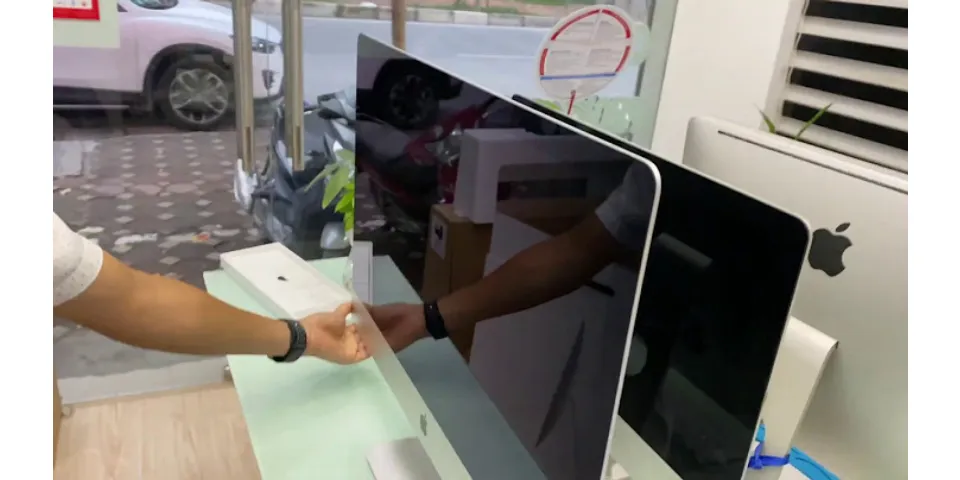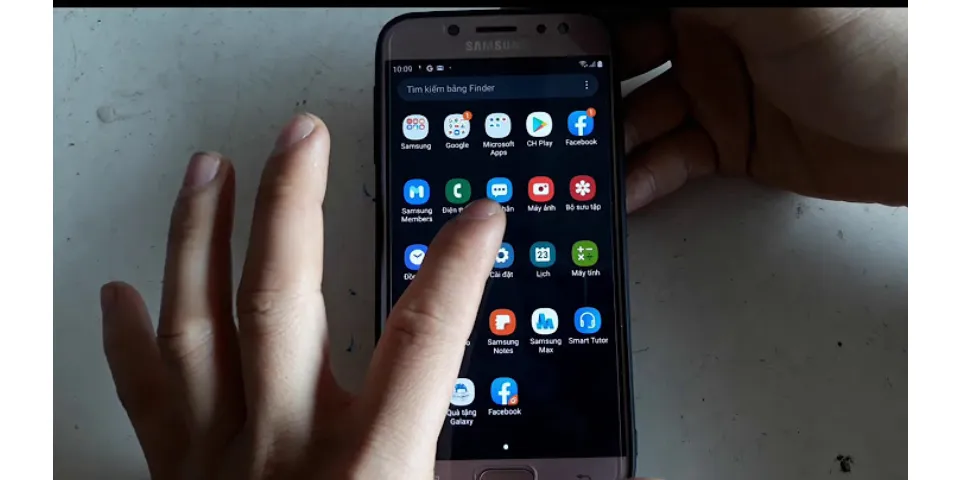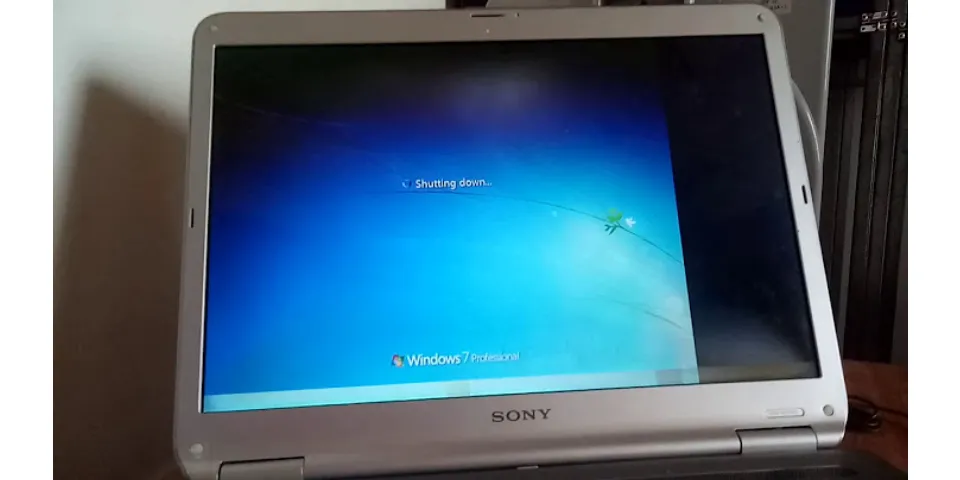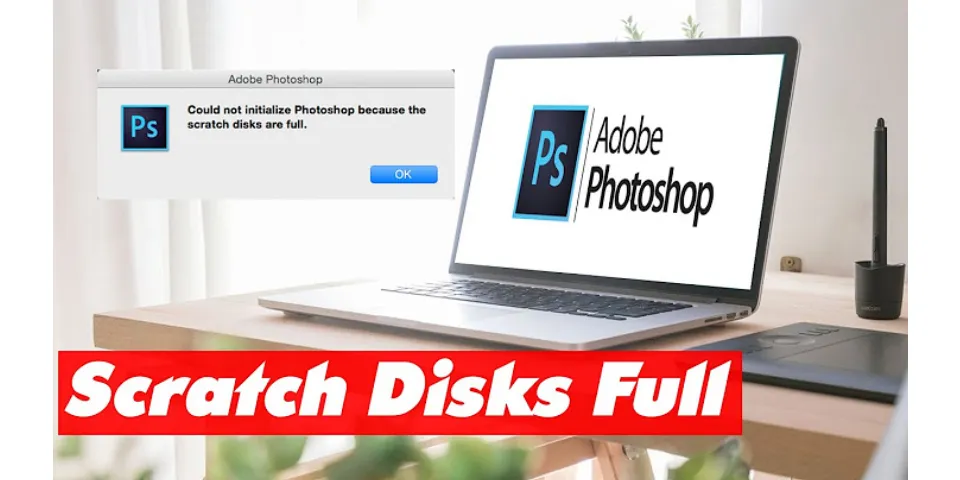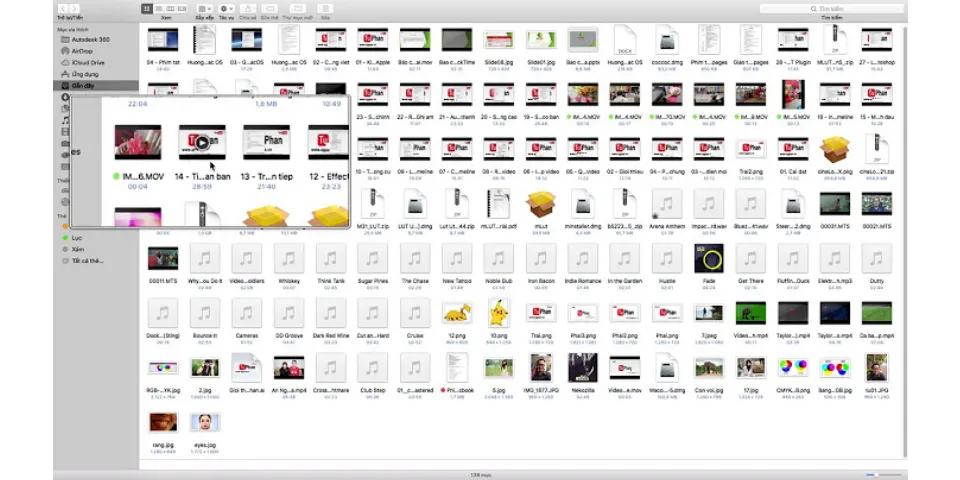Sử dụng các tab cho các trang web trong Safari trên máy MacKhi bạn đang lướt web hoặc nghiên cứu một chủ đề, hãy tránh làm lộn xộn màn hình nền của bạn với nhiều cửa sổ. Thay vào đó, bạn có thể xem nhiều trang web trong một cửa sổ Safari duy nhất bằng cách sử dụng các tab. Show  Mở Safari cho tôi Xem trước tab
 trên máy Mac của bạn, hãy di chuyển con trỏ lên trên tab. Mở tab mớiTrong ứng dụng Safari  trên máy Mac của bạn, hãy bấm vào nút Tab mới  trong thanh công cụ (hoặc sử dụng Touch Bar). Để thay đổi trang mở ra trong các tab mới, hãy chọn Safari> Tùy chọn, bấm vào Cài đặt chung, bấm vào menu bật lên Tab mới mở với, rồi chọn một tùy chọn. Xem Thay đổi tùy chọn Cài đặt chung. Mở trang hoặc PDF trong tab mớiTrong ứng dụng Safari  trên máy Mac của bạn, hãy thực hiện bất kỳ tác vụ nào sau đây:
 hoặc nút Tiến  để mở trang trước đó hoặc tiếp theo trong một tab mới.
Mẹo: Để sử dụng các phím tắt Command để mở các trang trong cửa sổ mới thay vì các tab mới, chọn Safari> Tùy chọn, bấm vào Tab, sau đó bỏ chọn -bấm sẽ mở liên kết trong tab mới. Xem Thay đổi tùy chọn Tab. Mở trang trong tab mới từ thanh bên dấu trangTrong ứng dụng Safari  trên máy Mac của bạn, hãy thực hiện bất kỳ tác vụ nào sau đây:
Giữ Control khi bấm vào thư mục dấu trang, sau đó chọn Mở trong các Tab mới. Mỗi dấu trang trong thư mục sẽ mở trong tab mới. Để mở thanh bên dấu trang, bấm vào nút Thanh bên  trong thanh công cụ, sau đó bấm vào nút Dấu trang  . Mở tab trong một cửa sổ khácTrong ứng dụng Safari  trên máy Mac của bạn, hãy kéo tab đó trên màn hình nền hoặc chọn Cửa sổ> Di chuyển tab sang cửa sổ mới. Bạn cũng có thể kéo tab của một cửa sổ Safari vào thanh tab của cửa sổ khác. Ghi chú: Chỉ có thể di chuyển các tab trong cửa sổ Duyệt Riêng tư đến các cửa sổ Duyệt Riêng tư khác. Chỉ có thể di chuyển các tab Duyệt Không Riêng tư đến các cửa sổ Duyệt Không Riêng tư. Tự động mở các trang trong các tab
 trên máy Mac của bạn, hãy chọn Safari> Tùy chọn, sau đó bấm vào Tab. Bấm vào menu bật lên Mở trang trong tab thay cho cửa sổ, sau đó chọn một tùy chọn:
Mở lại tab đã đóng gần đâyTrong ứng dụng Safari  trên máy Mac của bạn, hãy chọn Lịch sử> Đóng gần đây, sau đó chọn trang web bạn muốn mở lại. Bạn cũng có thể mở lại tab hoặc cửa sổ đã đóng.Xem thêmSắp xếp lại các tab trong Safari trên MacGiới hạn hoặc nhân bản tab trang web trong Safari trên máy MacĐóng các tab trong Safari trên MacGhim trang web thường xuyên truy cập trong Safari trên máy MacPhím tắt và cử chỉ trong Safari trên máy Mac |